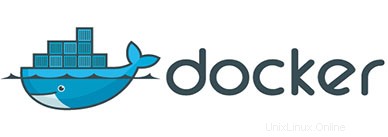
このチュートリアルでは、Linux Mint 20にDockerをインストールする方法を紹介します。知らなかった方のために、Dockerはオープンソースプロジェクトであり、ソフトウェアコンテナ内のアプリケーション。コンテナを使用すると、開発者はライブラリ、依存関係、アセットなどのすべてのプロジェクトリソースをパッケージ化できます。DockerはGoプログラミング言語で記述され、Dotクラウドによって開発されます。基本的には次を使用するコンテナエンジンです。 Linuxカーネルは、名前名やコントロールグループなどの機能を備えており、オペレーティングシステム上にコンテナーを作成し、コンテナーへのアプリケーションのデプロイを自動化します。
この記事は、少なくともLinuxの基本的な知識があり、シェルの使用方法を知っていること、そして最も重要なこととして、サイトを独自のVPSでホストしていることを前提としています。インストールは非常に簡単で、ルートアカウントで実行されていますが、そうでない場合は、'sudoを追加する必要があります。 ‘ルート権限を取得するコマンドに。 Linux Mint 20(Ulyana)にDockerを段階的にインストールする方法を紹介します。
前提条件
- 次のオペレーティングシステムのいずれかを実行しているサーバー:LinuxMint20。
- 潜在的な問題を防ぐために、OSの新規インストールを使用することをお勧めします。
- サーバーへのSSHアクセス(またはデスクトップを使用している場合はターミナルを開く)
non-root sudo userまたはroot userへのアクセス 。non-root sudo userとして行動することをお勧めします ただし、ルートとして機能するときに注意しないと、システムに害を及ぼす可能性があるためです。
Linux Mint20UlyanaにDockerをインストールする
ステップ1.以下のチュートリアルを実行する前に、次のaptを実行して、システムが最新であることを確認することが重要です。 ターミナルのコマンド:
sudo apt update sudo apt install apt-transport-https ca-certificates curl gnupg-agent software-properties-common
ステップ2.LinuxMint20にDockerをインストールします。
- Snapを使用してDockerをインストールします:
次のコマンドを実行して、SnapパッケージとDockerをインストールします。
sudo rm /etc/apt/preferences.d/nosnap.pref sudo apt update sudo apt install snapd
Dockerをインストールするには、次のコマンドを使用するだけです:
sudo snap install docker
- 公式ソースからDockerをインストールします:
次に、Linux MintシステムにDocker公式キーを追加します:
curl -fsSL https://download.docker.com/linux/ubuntu/gpg | sudo apt-key add -
次に、DockerリポジトリをLinux Mintに追加します:
sudo add-apt-repository "deb [arch=amd64] https://download.docker.com/linux/ubuntu $(. /etc/os-release; echo "$UBUNTU_CODENAME") stable">
次に、次のコマンドを使用してDockerCEをインストールします。
sudo apt update sudo apt install docker-ce
インストールすると、Dockerグループが作成されます。Dockerコマンドを実行するグループにユーザーを追加します。
sudo usermod -aG docker $USER
その後、次のコマンドを使用してDockerのインストールを確認します:
sudo docker --version
Dockerは、以下に示す構文で使用されます:
$ docker help
おめでとうございます。Dockerのインストールに成功しました。LinuxMintシステムに最新バージョンのDockerをインストールするためにこのチュートリアルを使用していただき、ありがとうございます。追加のヘルプや役立つ情報については、Dockerの公式ウェブサイトを確認することをお勧めします。 。